Resumo da IA
Gostaria de receber notificações sempre que seu site falhar no envio de e-mails? Com nossa integração de webhook, seu site pode enviar notificações por meio de qualquer serviço compatível com webhooks.
Este tutorial mostrará a você como configurar alertas de Webhook no WP Mail SMTP.
Antes de começar, primeiro você precisa ter certeza de que o WP Mail SMTP está instalado e ativado no seu site WordPress e que você verificou sua licença.
Como acessar a página de alertas por e-mail
Para começar a configurar alertas de e-mail no painel do WordPress, vá para WP Mail SMTP " Settings e clique na guia Alerts (Alertas ).

Uma vez aqui, role para baixo até a seção Webhook. Primeiro, para integrar os Webhooks ao seu site, defina o botão Alertas de Webhook para a posição ativado.
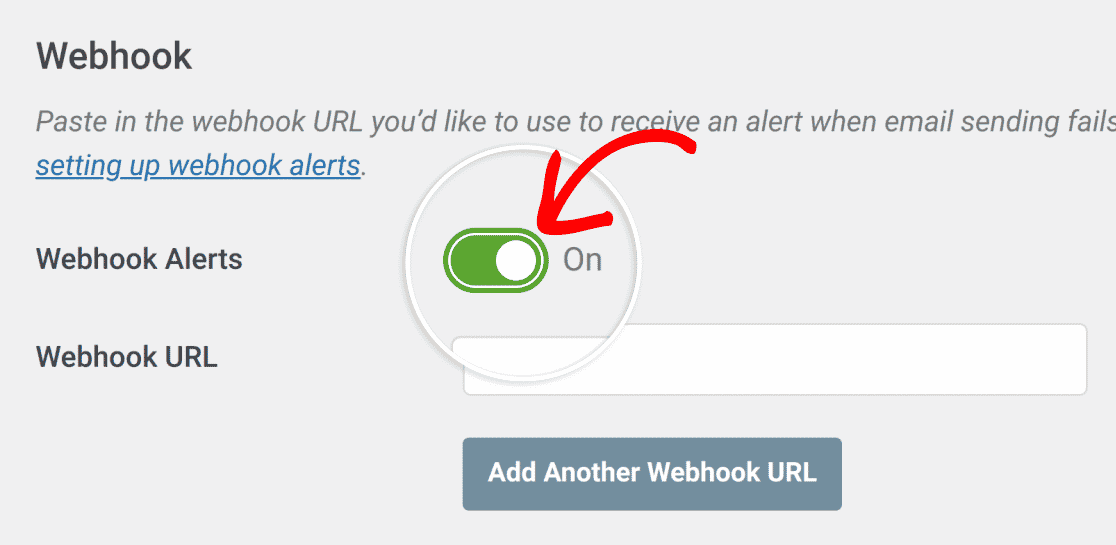
Observação: os alertas de webhooks enviam solicitações POST com cargas úteis JSON.
Adição do URL do webhook
Depois de ativar os alertas de webhook, copie o URL do webhook do serviço que você deseja utilizar e coloque-o no campo URL do webhook.
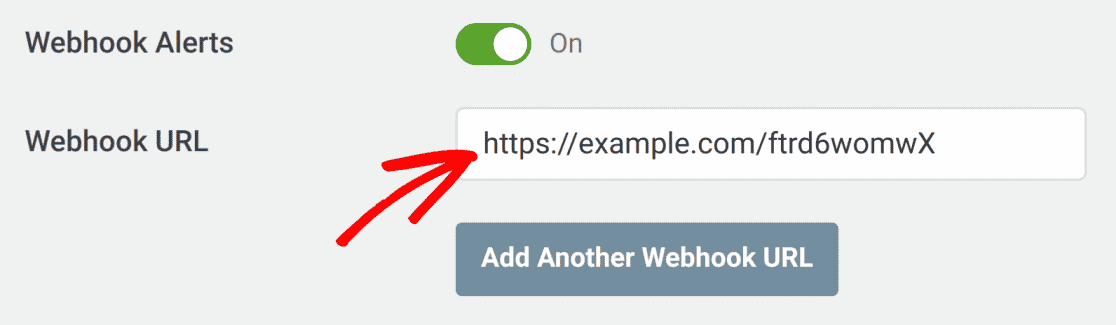
Se você quiser adicionar outra integração de webhook, clique em Add Another Webhook URL.
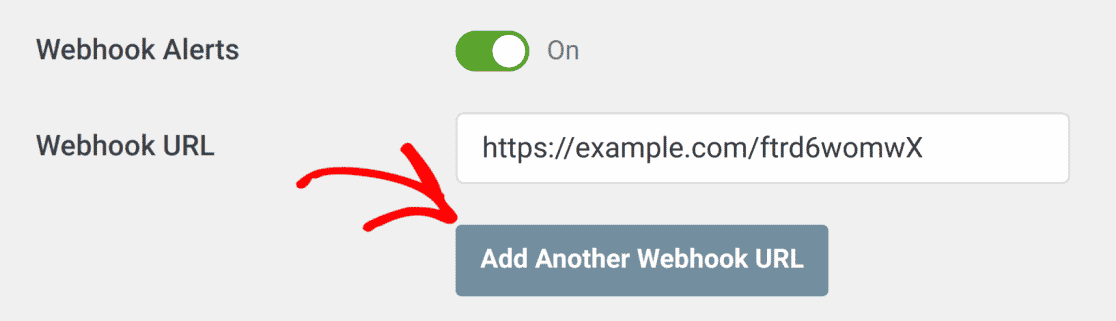
Outro campo de URL de webhook ficará disponível.
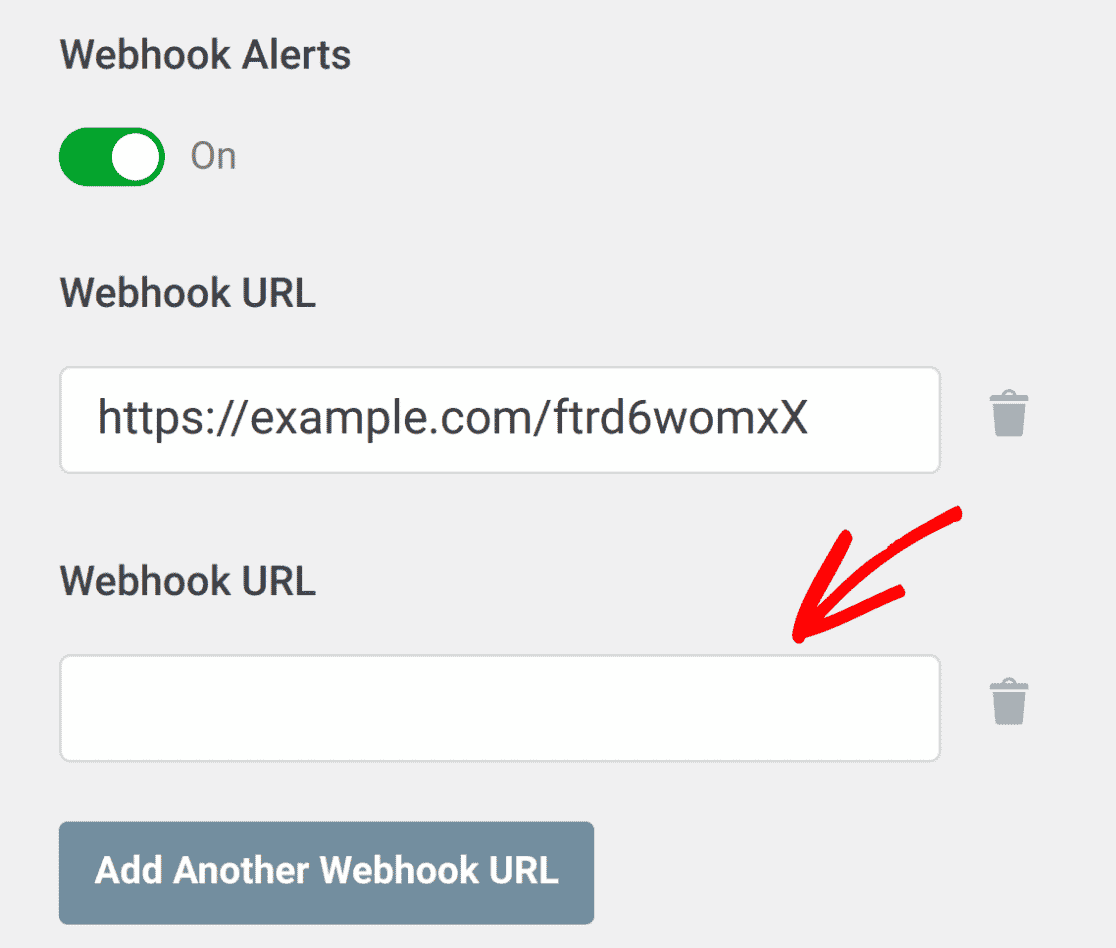
Para adicionar uma integração de webhook adicional, cole o novo URL do webhook no campo novo URL do webhook.
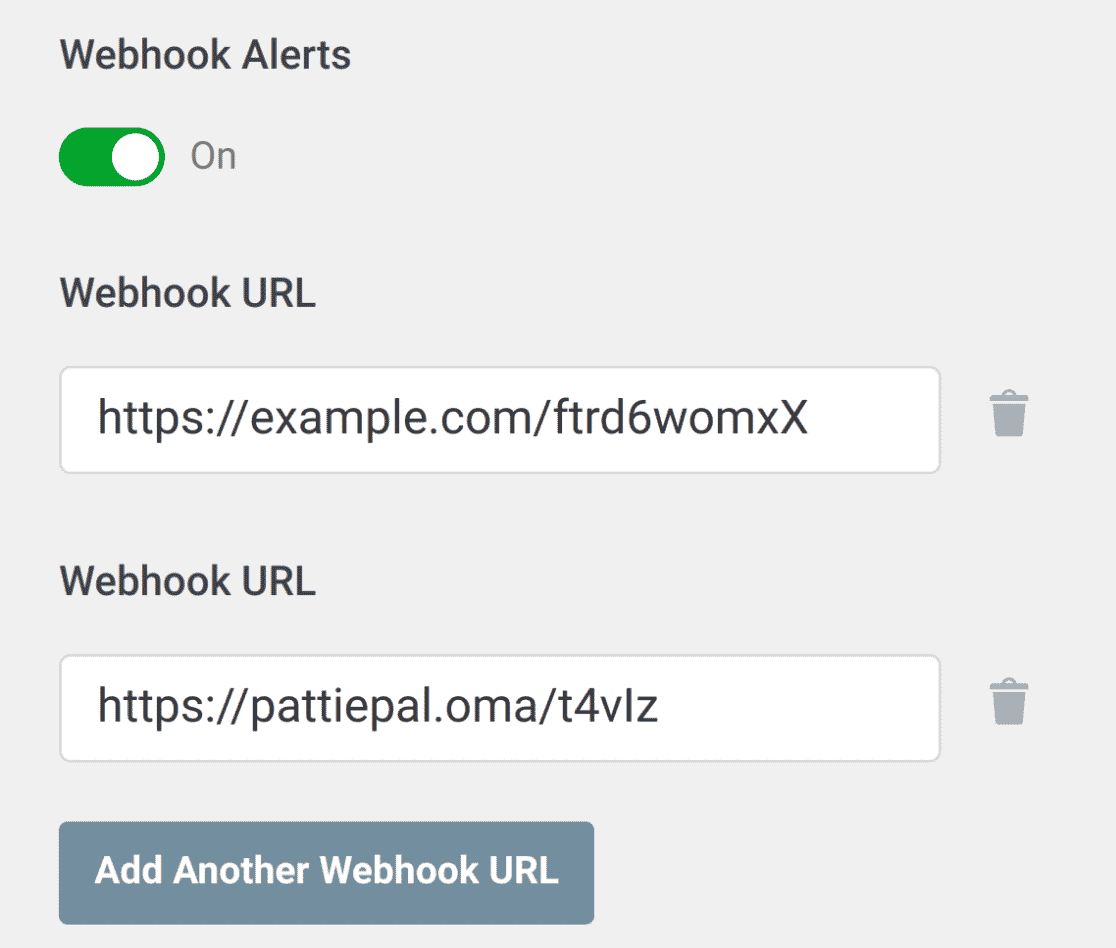
Incluímos a saída de um exemplo de alerta de webhook abaixo:
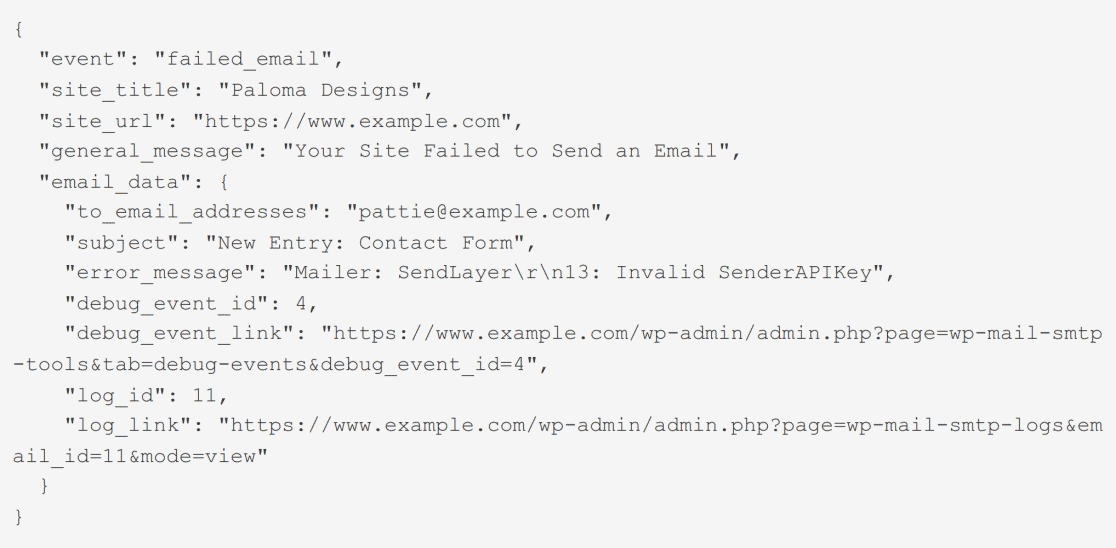
Quando terminar de configurar suas integrações de webhooks, salve suas configurações ou continue a adicionar outras integrações. Para salvar suas configurações, role a tela para baixo e clique no botão Save Settings (Salvar configurações).

É isso aí! Agora você aprendeu a configurar alertas de Webhook no WP Mail SMTP.
Em seguida, você gostaria de rotear e-mails condicionalmente com base em determinadas condições especificadas por você? Consulte nosso tutorial sobre como ativar o Smart Email Routing para saber como.
